CorelDRAW图形组合与取消组合技巧
图形的组合与取消组合是在制作网页或者宣传册经常用到的方法,能够让图形的操作更加的简单和便捷。为了使操作便于理解,接下来首先演示CorelDRAW图形组合操作的步骤,将图形一一组合后再进行取消组合操作。小编用的是CorelDRAW X8矢量图形制作工具软件。
1. 首先打开CorelDRAW X8矢量图形制作工具软件,对操作图形进行选定。
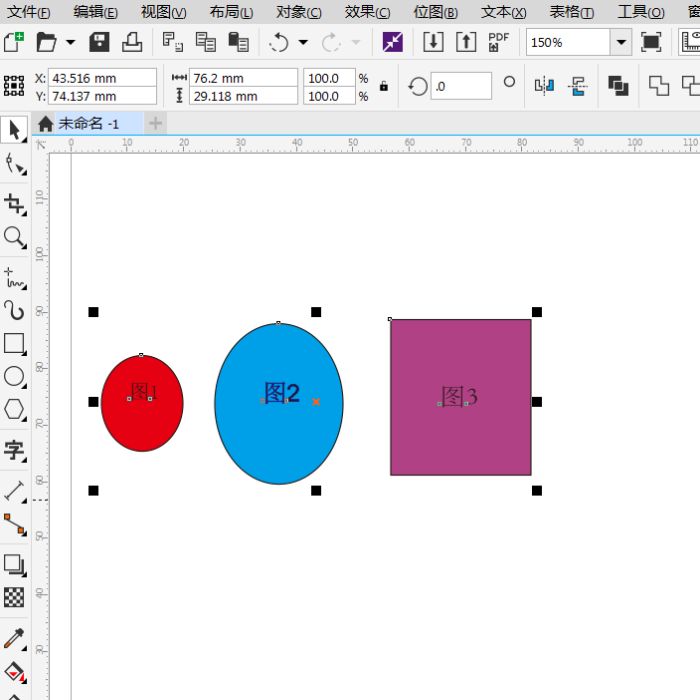 图1:打开CorelDRAW X8矢量图形制作工具软件
图1:打开CorelDRAW X8矢量图形制作工具软件
2.选定图形的方法有两种:一是,直接用鼠标拖动,涵盖范围包括被选择的所有图形,当图形周围出现黑色方块包围时,表示被图形被选中。二是,按住Ctrl键,单个点击被选图形,选中后,图形周围同样显示黑色方块,如图2所示。
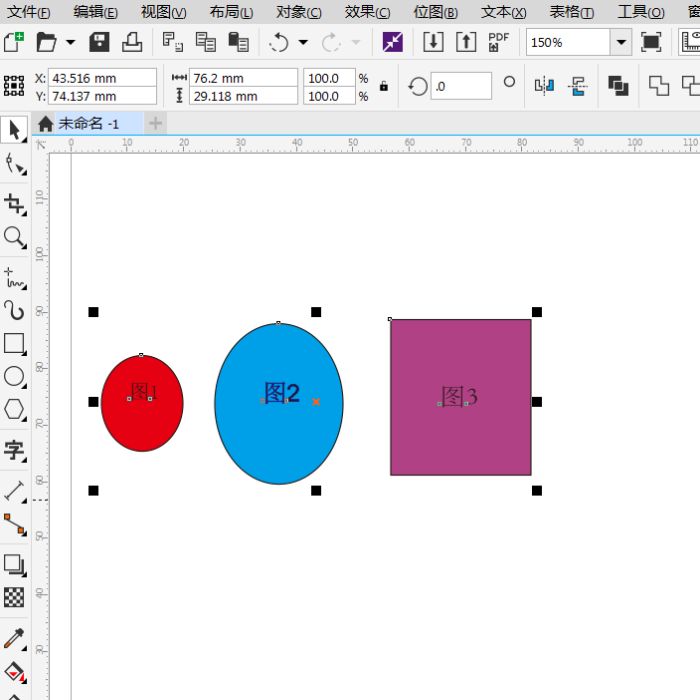 图2:进行图形选择
图2:进行图形选择
3.选中图形后,有三种方法进行组合:一是直接单击图3右上方中的“组合对象”按钮;二是单击菜单栏中“对象”按钮,从下拉菜单中选择“组合”选项,再从下拉菜单中选择“组合对象”选项;三是按住键盘上的“Ctrl G” ,三种方法均可实现对选中的图形进行组合操作。
 图3:组合图形
图3:组合图形
4.下面进行取消组合的操作,为方便演示取消组合操作,首先对图形进行分开组合。第一步对图1和图2进行组合,为组合1;第二步对组合1和图3进行组合,为组合2。
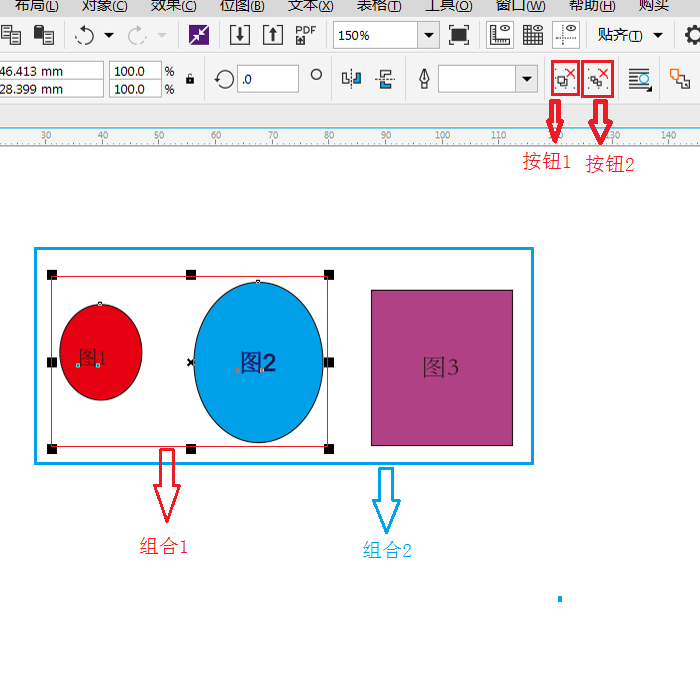 图4:对图形分别组合
图4:对图形分别组合
5.对组合图形的取消操作,通过图5显示可知,有两种方法:第一种方法是点击菜单栏中“对象”按钮,在下拉菜单中选择“组合”选项,再从下拉菜单中选择“取消组合对象”选项或者直接按键盘上的“Ctrl U”,也可以选择“取消组合所有对象”选项。
 图5:取消组合
图5:取消组合
6.第二种取消组合的方法是直接选择点击图6右上方的按钮1和按钮2,点击“按钮1”表示“取消组合对象”,也表示取消最近一次组合,即取消组合2;点击“按钮2”表示“取消组合所有对象”,即取消组合1和组合2。
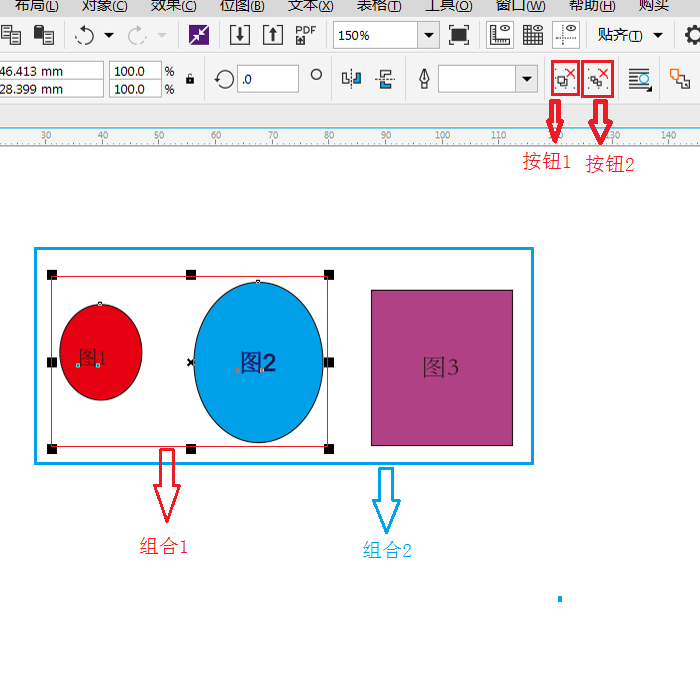 图6:第二种取消组合的方法
图6:第二种取消组合的方法
以上就是CorelDRAW图形组合以及取消组合操作,同时也可以制作文字的组合与取消组合,操作方法也是一样的。
- 上一篇:CorelDRAW2019快捷键大全
- 下一篇:如何快速抠图?抠图软件推荐


评论列表